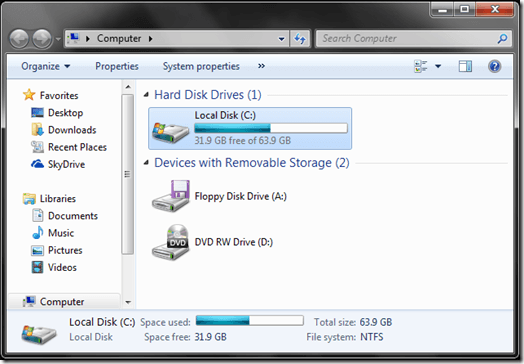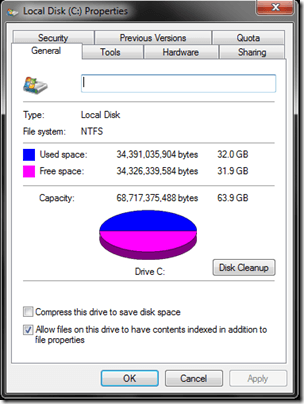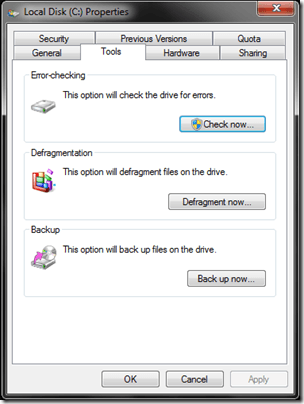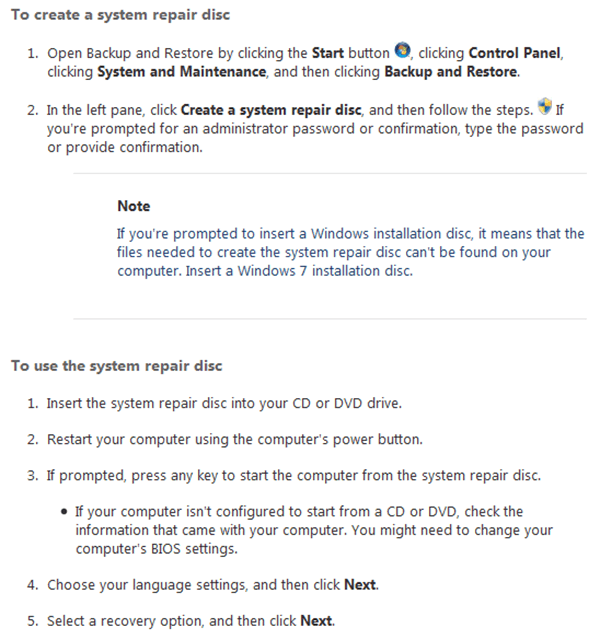إذا حصلت على خطأ في الموت الزرقاء أو أي خطأ عشوائي آخر مع نظام التشغيل Windows ، فمن المفترض أن يكون ذلك بسبب وجود فيروس أو برامج ضارة أو خطأ آخر في البرنامج. إذا كنت قد اتبعت كافة خطوات استكشاف الأخطاء وإصلاحها المناسبة المتعلقة بفيروسات الكمبيوتر وبرامج Windows الأخرى ، ولكنك لا تزال تحصل على خطأ في نظام التشغيل ، فقد يكون ذلك بسبب وجود محرك أقراص ثابت فاشل أو خطأ.
إذا كان أي جزء من جهاز الكمبيوتر هو الفشل ، أو على الأقل تسبب أخطاء في نظام التشغيل ويندوز ، فمن المرجح أن القرص الصلب. في بعض الأحيان ، يمكن أن تفشل أجزاء الكمبيوتر الشخصي بدون إشعار ، مما يؤدي إلى ترك Windows في حالة غير وظيفية أو أداء ضعيف أو أخطاء عشوائية. في مقالة اليوم ، سنراجع بعض الطرق التي يمكنك من خلالها تحرّي خلل في محرك الأقراص الثابت الأساسي.
محركات الأقراص الثابتة
تعد محركات الأقراص الثابتة واحدة من أكثر أجزاء الكمبيوتر شيوعًا والتي تفشل دون سابق إنذار. بالإضافة إلى ذلك ، يمكن أن تتسبب أخطاء محرك الأقراص الثابتة في العديد من أنواع أخطاء Windows.
التحقق من محرك الأقراص الثابت للأخطاء
إذا كان بإمكانك التمهيد في Windows ، فيمكنك استخدام المدمج في CHKDSK وظيفة للمساعدة في استكشاف أخطاء محرك الأقراص الثابتة أو محرك الأقراص الثابتة الذي يحتوي على أخطاء وإصلاحها.
ابدأ بإطلاق قائمة ابدأوتحديد الكمبيوتر. سيصطف هذا نافذة الكمبيوتر ، التي تسرد جميع محركات الأقراص النشطة في الكمبيوتر.
في معظم الحالات ، يكون محرك الأقراص الثابتة الداخلي والأولي سيكون الكمبيوتر الشخصي محرك الأقراص المحلي (C :). ومع ذلك ، قد يكون مختلفًا بناءً على إعداد محرك الكمبيوتر الشخصي. من جزء الكمبيوتر ، حدد موقع محرك الأقراص الثابتة بجهاز الكمبيوتر و انقر بزر الماوس الأيمن عليه. من قائمة السياق ، حدد الخيار خصائص.
سيؤدي هذا إلى تشغيل مربع حوار الخصائص لمحرك الأقراص المحدد.
انقر فوق علامة التبويب أدواتوحدد الخيار تحقق الآنللتحقق من محرك الأقراص الثابت بحثًا عن الأخطاء.
يجب عليك أيضًا قراءة مشاركتي الأخرى على اختبار القرص الصلب وأدوات التشخيص التي يجب عليك استخدامها بالإضافة إلى CHKDSK.
لا يمكن التمهيد في Windows
إذا لم تتمكن من التمهيد في Windows ، فحينئذ لديك أيضًا خيار تشغيل وظيفة CHKDSK (المذكورة أعلاه) ، من وحدة تحكم الاسترداد في Windows. ستحتاج إلى جهاز كمبيوتر وظيفي مع Windows لإنشاء قرص إصلاح النظام. كما تلاحظ Microsoft ، يمكن إنشاء "قرص إصلاح النظام" باستخدام الخطوات التالية:
عند تمهيد من قرص إصلاح النظام ، يمكنك تشغيل CHKDSK ، ولكن بالإضافة إلى ذلك ، يحتوي القرص على بعض الأدوات المساعدة الأخرى التي يمكن أن تساعد في إصلاح واستكشاف أخطاء نظام تشغيل Windows الذي لن يقوم بالتمهيد. تذكر ، بالنسبة لمحركات الأقراص الثابتة الفاشلة أو الخاطئة ، الهدف هو أن تكون قادرًا على التمهيد في Windows بحيث يمكنك الاحتفاظ بنسخة احتياطية من أي ملفات أو بيانات مهمة من محرك الأقراص.
استرداد البيانات
إذا لا شيء من الخيارات المذكورة أعلاه مناسبة ، ثم يمكنك أيضًا محاولة استعادة البيانات ، إذا كان محرك الأقراص الثابت يحتوي على ملفات أو بيانات مهمة تحتاجها تمامًا. استرداد البيانات هو عمل أكثر قليلاً ، ولكن يمكن أن يكون يستحق ذلك في بعض المواقف.
استعادة البيانات معقدة ، ويمكن أن تتضمن استكشاف الأخطاء وإصلاحها المتقدمة باستخدام fdisk وبرامج الاسترداد الخاصة الشائعة. إذا كان محرك الأقراص الثابت به أخطاء ، فسيتم إفساده تمامًا ولن يتم تشغيله في نظام التشغيل Windows ، قد تتمكن من استرداد الملفات ببساطة عن طريق إزالة محرك الأقراص من جهاز الكمبيوتر واستخدام محرك الأقراص الصلبة لتوصيل محرك الأقراص خارجيا إلى جهاز كمبيوتر يعمل بنظام التشغيل Windows. من هناك ، قد تتمكن من استخدام برنامج خاص لتصفح القرص المستند إلى Windows يدويًا باستخدام بنية الملف ، ونقل الملفات أو البيانات الهامة يدويًا إلى محرك أقراص آخر.
بالإضافة إلى ذلك ، لمعرفة المزيد حول محركات الأقراص الثابتة وخيارات استعادة البيانات المعقدة ، قد ترغب في التحقق من دليل PCStats للمبتدئين لاستعادة القرص الصلب.
إكمال Reformat و Erase
في أحد السيناريوهات حيث لن يتم تشغيل Windows ، وحتى خيار إصلاح النظام يفشل في إصلاح محرك الأقراص الثابتة ، يجب أن تفكر في إجراء إعادة تامة ومحو ، قبل التفكير في محرك الأقراص ليكون خضروات ورميها إلى القمامة. في بعض الحالات ، مثل فيروس rootkit المركب ، قد يكون لدى Windows أخطاء على مستوى النظام ، حيث يكون تنسيق محرك الأقراص الثابت هو الخيار الأفضل.
لتنسيق محرك أقراص ثابت داخلي وحذفه بالكامل ، يمكنك إنشاء قرص تهيئة قابل للتمهيد. لهذا ، قد ترغب في الاطلاع على DBAN أو Darrick’s Boot و Nuke. عند التشغيل من قرص DBAN ، يمكنك مسح محرك الأقراص الصلبة الأساسي للكمبيوتر باستخدام بعض سطر الأوامر الأساسي.
محرك الأقراص الثابت الفاشل
السيناريو الأسوأ هو محرك الأقراص الثابت الذي فشل تمامًا تحتوي على مغزل أو ذراع أو طبق فاشل.
في حالة فشل المحرك / الذراع أو عنصر ميكانيكي آخر ، قد تحتاج إلى النظر في محرك الأقراص الذي يتعين القيام به. ومع ذلك ، إذا كان لديك بيانات بالغة الأهمية على محرك الأقراص ، ولا تزال المسطحات سليمة وغير تالفة ، فقد تتمكن من تبديل الأطباق إلى محرك أقراص متطابق وإصلاح محرك الأقراص ، مما يمنحك خيار استرداد بيانات الكمبيوتر في النهاية. .
يتطلب ذلك فهمًا فنيًا متقدمًا لمحركات الأقراص الصلبة والمعايرة والمزيد. لذا ، في معظم الحالات ، سيكون من الأفضل أن يقوم متخصص في استرداد البيانات أو التقنية بذلك ، بدلاً من محاولة القيام بذلك بنفسك.
هذه هي بعض الطرق التي يمكنك بها تحرّي الخلل وإصلاحه وتشخيصه وإصلاحه بجد أخطاء محرك الأقراص ومحركات الأقراص الثابتة الفاشلة. استمتع!